Ako nájsť a pripojiť sa k skupine Google Groups

Zistite, ako nájsť a/alebo ako sa pripojiť ku skupine v aplikácii Skupiny Google. Môžete sa pripojiť priamo ku skupine, požiadať o pripojenie ku skupine alebo o pozvánku.
Najlepší spôsob, ako sa naučiť, je sledovať, ako ostatní robia to, čo chcete. Aby ste pochopili, ako fungujú všetky tieto prepojenia, musíte sa pozrieť na iné komunity, aby ste videli, ako fungujú. Žiadne dva Discord servery nie sú rovnaké a budete sa chcieť učiť od ostatných, aby ste vedeli, ako táto platforma funguje.
Ako sa teda pripojíme k serverom Discord?
Pod avatarom servera sú dve ikony: Pridať server a Zisťovanie servera. Oboje použijeme, aby sme vám pomohli vo vašich prvých krokoch pri budovaní komunity.
1. Kliknite na lupu pod znamienkom plus v ľavom hornom rohu aplikácie Discord.
Táto ikona je váš nástroj na zisťovanie servera.
Pod vyhľadávacím panelom sa zobrazí adresár serverov, ktorý vás vyzve na vyhľadávanie rôznych tém. Adresár zisťovania servera, ktorý je tu zobrazený, je vaším sprievodcom otvorením komunít, ktoré vítajú nových používateľov na svojich serveroch.

Server Discovery je jedným zo spôsobov, ako nájsť nové komunity s inými používateľmi, ktorí majú s vami niečo spoločné.
2. Prejdite nadol, aby ste si prezreli odporúčané komunity, alebo kliknite na tlačidlo Ďalej v spodnej časti adresára a prezrite si inú ponuku serverov Discord.
3. Keď nájdete komunitu, ku ktorej sa chcete pripojiť, kliknite na tento server.
Či už kliknete na server alebo na tlačidlo Zobraziť, budete presmerovaní do úložnej oblasti, ktorá zvyčajne obsahuje pravidlá servera. Bude vo vašom najlepšom záujme, aby ste si pred kliknutím na tlačidlo Pripojiť sa k serveru v pravom dolnom rohu Discordu pozorne prečítali túto stránku .
4. Keď budete pripravení, kliknite na tlačidlo Pripojiť sa k serveru.
Po pripojení k serveru sa na ľavej strane vášho Discordu zobrazí avatar tohto servera. Môžete začať chatovať za predpokladu, že miestnosť umožňuje chatovanie.
5. Vráťte sa do nástroja Server Discovery a tentoraz zadajte obľúbenú videohru do vyhľadávacieho panela, ktorý sa nachádza nad odporúčanými servermi.
V súčasnosti je vyhľadávací adresár Discordu obmedzený na herné témy. V prípade neherných záujmov nájdete diskusie na jednotlivých serveroch.
6. Zopakovaním krokov 2 a 4 sa pripojte k serveru, ktorý vás zaujíma.
Teraz, keď ste sa pripojili k serverom, mali by ste si tieto servery všimnúť na ľavom bočnom paneli. Ak chcete navštíviť servery, jednoducho kliknite na avatar servera a ocitnete sa tam, pripravený chatovať. Rôzne témy so symbolom hash sa nazývajú kanály , kde dochádza k interakcii. Tu môžete diskutovať o akýchkoľvek témach kanála.
Takto môžete skočiť na obľúbené verejné servery, ale existuje množstvo ďalších serverov – ako je váš vlastný –, ktoré si môžete vychutnať za predpokladu, že máte pozvánku . Ako príklad toho, čo robiť, keď dostanete pozvánku na server, použijem svoj server (Nie tak tajné doupě TheTeeMonster).
Keď dostanete pozvánku, poskytne sa adresa URL. Odkaz je možné poslať e-mailom, textovou správou alebo chatom.
1. Keď dostanete odkaz, kliknutím na odkaz spustite Discord a pripojte sa k novému serveru alebo skopírujte odkaz do schránky stlačením klávesov Ctrl+C (Windows) alebo Apple+C (macOS).
Adresa URL pozvánky pre môj server je https://discord.gg/62dvzyk .
2. Ak ste skopírovali URL, kliknite na tlačidlo Pridať server, ktoré sa nachádza nad tlačidlom Server Discovery.
3. Vyberte možnosť Pripojiť sa k serveru.
4. Zadajte URL do poskytnutého poľa (tu zobrazené) a potom kliknite na tlačidlo Pripojiť sa.
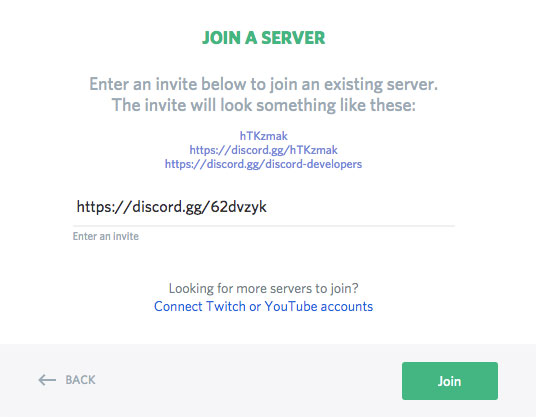
Kliknutím na ikonu Pridať server (zelený znak „+“) ste dostali URL na iný server. Tu použijete pozvánku na získanie prístupu.
Pripojili ste sa k serveru prostredníctvom pozvánky. Také jednoduché.
Ak však strávite nejaký čas na tomto serveri a zistíte, že diskusie nie sú podľa vašich predstáv, postupujte takto:
1. Nájdite server, ktorý chcete opustiť, v ľavom bočnom paneli vášho Discordu. Kliknutím pravým tlačidlom myši sa dostanete do ponuky Možnosti.
2. Z rozbaľovacej ponuky vyberte možnosť Opustiť server.
3. Toto rozhodnutie potvrďte kliknutím na tlačidlo Opustiť server.
Teraz, keď ste si nastavili svoj vlastný server, upravili svoj profil a pripojili sa k serverom, je čas nadviazať spojenia a začať využívať to, čo Discord dokáže. Práve teraz prebiehajú diskusie a je čas, aby bol váš hlas vypočutý. Pri pokračovaní tohto dobrodružstva v hre Discord si môžete nájsť pár nových priateľov.
Zistite, ako nájsť a/alebo ako sa pripojiť ku skupine v aplikácii Skupiny Google. Môžete sa pripojiť priamo ku skupine, požiadať o pripojenie ku skupine alebo o pozvánku.
Zistite, ako naplánovať schôdzu Zoom a ako zabezpečiť registráciu účastníkov. Učte sa, ako môžete prispôsobiť schôdze a využiť funkcie prieskumov.
Objavte efektívne textové skratky v InDesign CS5, ktoré vám pomôžu formátovať a usporiadať text pomocou klávesových príkazov.
Skrátky na pracovnej ploche umožňujú rýchly prístup k súborom a programom. Prečítajte si viac o tom, ako ich vytvoriť a spravovať.
Klipart je predkreslená generická kresba a spoločnosť Microsoft poskytuje veľa súborov klipartov zadarmo so svojimi produktmi Office. Do rozloženia snímky programu PowerPoint môžete vložiť klipart. Najjednoduchší spôsob vloženia klipartov je pomocou jedného zo zástupných symbolov na rozložení snímky: Zobrazte snímku, ktorá obsahuje klipart […]
Farba výplne – tiež nazývaná tieňovanie – je farba alebo vzor, ktorý vypĺňa pozadie jednej alebo viacerých buniek hárka programu Excel. Použitie tieňovania môže pomôcť očiam čitateľa sledovať informácie na stránke a môže pridať farbu a vizuálny záujem do pracovného hárka. V niektorých typoch tabuliek, ako je register šekových knižiek, […]
Na úplne najjednoduchšej úrovni je hlavným účelom ACT! má slúžiť ako miesto na uloženie všetkých kontaktov, s ktorými denne komunikujete. Všetky svoje kontakty môžete pridávať a upravovať z okna Podrobnosti kontaktu, pretože obsahuje všetky informácie, ktoré sa týkajú jedného konkrétneho záznamu a […]
Použite tento Cheat Sheet na skok priamo do používania Discordu. Objavte užitočné roboty Discord, aplikácie, ktoré môžete integrovať, a tipy na rozhovory s hosťami.
Kancelársky balík OpenOffice.org má množstvo nástrojov na uľahčenie pracovného života. Keď pracujete v OpenOffice.org, zoznámte sa s funkčným panelom nástrojov (ktorý vyzerá takmer rovnako vo všetkých aplikáciách) a tlačidlami hlavného panela nástrojov, ktoré vám pomôžu so základnými príkazmi pre väčšinu úloh.
Stroj Bombe Alana Turinga nebol žiadnou formou umelej inteligencie (AI). V skutočnosti to ani nie je skutočný počítač. Prelomilo to kryptografické správy Enigmy a to je všetko. Turingovi to však poskytlo podnet na zamyslenie, čo nakoniec viedlo k dokumentu s názvom „Výpočtové stroje a inteligencia“? ktorý publikoval v 50-tych rokoch a ktorý popisuje […]





